Recenzja CleanMyMac 3
4 z 5
Zwolnisz dużo miejsca do przechowywania Cena £
4 z 5
Jednorazowa opłata od 39 USD za komputer Mac łatwość użycia
5 z 5
Bardzo intuicyjna aplikacja z eleganckimi interfejsami wsparcie
4.5 z 5
Dostępne za pośrednictwem połączeń telefonicznych i e-maili
Szybkie podsumowanie
CleanMyMac 3 to najlepsza aplikacja do czyszczenia komputerów Mac dla większości ludzi. Razem z Gemini 2 oceniliśmy ten pakiet jako naszą najlepszą rekomendację w najlepszym podsumowaniu czyszczenia komputerów Mac. CleanMyMac jest niezwykle łatwy w użyciu i spełnia wszystkie wymagania. W rzeczywistości aplikacja robi coś więcej niż tylko czyszczenie; oferuje również szereg innych narzędzi konserwacyjnych. To jak kompleksowy pakiet oprogramowania, który w wygodny sposób czyści i optymalizuje komputer Mac.
Czy kiedykolwiek potrzebujesz CleanMyMac? Moim zdaniem, jeśli dopiero zaczynasz korzystać z Maca, nadal uczysz się systemu macOS lub nie masz czasu spędzać na testowaniu różnych aplikacji do obsługi komputera Mac, to CleanMyMac jest świetną opcją. Jeśli jesteś zaawansowanym użytkownikiem, który wygodnie posługuje się rzeczami technicznymi, prawdopodobnie nie skorzystasz z aplikacji.
W tym przeglądzie i samouczku zabiorę Cię za kulisy tego, jak używam aplikacji do usuwania niepotrzebnych plików, głębokiego czyszczenia dysku twardego Mac, dokładnego odinstalowywania aplikacji itp. Wyjaśnię również powody, dla których oceniłem aplikację Zrobiłem.
Uzyskaj CleanMymac 3
To, co lubię
- Funkcja inteligentnego czyszczenia działa świetnie, aby szybko zwolnić przyzwoitą ilość miejsca na dysku twardym.
- Niektóre narzędzia, takie jak Uninstaller i Shredder, są pomocne.
- Aplikacja jest niezwykle łatwa, prosta i wygodna w użyciu.
- Menu aplikacji dodaje się do elementów logowania - otwiera się automatycznie po włączeniu MacBooka Pro.
- Alerty (tj. Ostrzeżenia o potencjalnych problemach) są nieco denerwujące.
CleanMyMac 3
Ogólna ocena: 4, 4 na 5 komputerów Mac, 39, 95 USD + Kup terazszybka nawigacja
// Dlaczego powinieneś mi zaufać?
// Co to jest CleanMyMac?
// Czy CleanMyMac jest bezpieczny?
// CleanMyMac 3: Co to jest dla Ciebie?
// Przyczyny moich ocen
// Czy CleanMyMac jest bezpłatny?
// Zniżka na CleanMyMac 3
// Alternatywy CleanMyMac (bezpłatny + płatny)
// FAQ
// Wniosek
Uwaga: post został ostatnio odnowiony pod kątem świeżości i dokładności w styczniu 2018 r. Najnowsza wersja CleanMyMac to teraz CleanMyMac X, a zrzuty ekranu w poniższym poście zostały początkowo zrobione w oparciu o wersję 3.4. Nie będziemy już aktualizować tego postu. Zamiast tego prosimy o naszą szczegółową recenzję CleanMyMac X. Ponadto MacPaw nie oferuje już czatu na żywo w ramach obsługi klienta.
Dlaczego powinieneś mi zaufać?

Cześć, nazywam się JP i jestem założycielem SoftwareHow. Tak jak ty, jestem zwykłym użytkownikiem komputera Mac, który ma MacBooka Pro z połowy 2012 roku - mimo to maszyna działa dobrze! Udało mi się to przyspieszyć po wymianie wewnętrznego dysku twardego na nowy Crucial MX300, dysk SSD, który gorąco polecam tym, którzy używają starego komputera Mac.
Od jakiegoś czasu korzystam z aplikacji CleanMyMac. Jak widać na poniższym potwierdzeniu zakupu (wykorzystałem mój budżet osobisty na zakup aplikacji). Zanim napisałem tę recenzję, dokładnie przetestowałem każdą funkcję aplikacji i skontaktowałem się z zespołem pomocy technicznej MacPaw za pośrednictwem poczty elektronicznej, czatu na żywo (teraz już nie jest dostępny), a nawet połączeń telefonicznych. Więcej informacji można znaleźć w sekcji „Przyczyny moich ocen” poniżej.
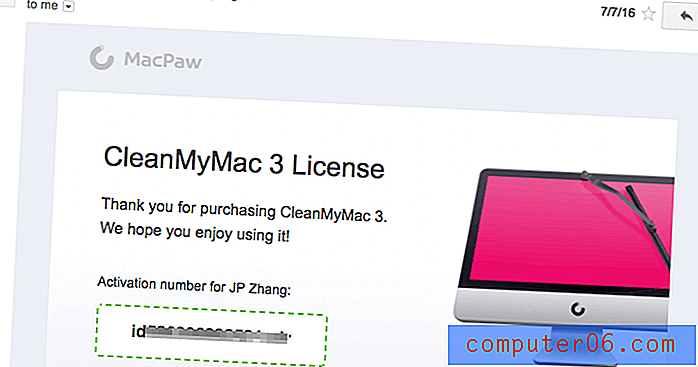
Celem napisania tego rodzaju recenzji jest poinformowanie i podzielenie się tym, co lubię, a czego nie lubię w aplikacji. Sugeruję również zajrzeć do sekcji „Uczciwe ujawnianie” poniżej ???? W przeciwieństwie do większości innych witryn z recenzjami, które zwykle dzielą się pozytywnymi opiniami o produkcie, recenzje SoftwareHow różnią się pod wieloma względami. Uważam, że użytkownicy mają prawo wiedzieć, co NIE działa z produktem, niezależnie od jego sprzętu lub oprogramowania.
Treść w powyższym polu szybkiego podsumowania służy jako krótka wersja moich opinii na temat CleanMyMac 3. Możesz także przeglądać spis treści, aby znaleźć więcej informacji.
Co to jest CleanMyMac?
Według MacPaw (twórcy aplikacji) CleanMyMac to narzędzie do czyszczenia, którego można użyć do:
- Wyczyść dysk twardy komputera Mac, usuwając gigabajty śmieci systemowych i śmieci.
- Zarządzaj swoim komputerem Mac za pomocą zestawu małych narzędzi.
- Monitoruj kondycję komputera Mac za pomocą kluczowych alertów i powiadomień.
Główną zaletą programu Clean My Mac jest to, że czyści niepotrzebne pliki na komputerze Mac, poprawiając w ten sposób jego wydajność, jednocześnie zwalniając miejsce na dysku. Kolejną zaletą jest łatwość użycia: skanowanie i czyszczenie plików, których użytkownicy prawdopodobnie chcą się pozbyć, zajmuje tylko kilka kliknięć.
W nowym CleanMyMac 3 dodano kilka kluczowych funkcji, w tym ulepszone inteligentne czyszczenie, usuwanie załączników Mail i śmieci iTunes, alerty dotyczące stanu komputera Mac oraz niektóre narzędzia do konserwacji. Dowiedz się więcej o najnowszej wersji CleanMyMac tutaj.
Czy CleanMyMac 3 jest legalny?
Tak, jest to oprogramowanie zaprojektowane i opracowane przez firmę MacPaw Inc., która działa na rynku od 8 lat (źródło: BBB Business Profile).
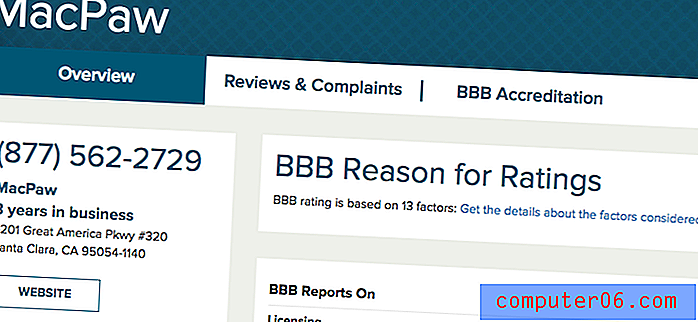
MacPaw oferuje CleanMyMac 3 jako najlepszą aplikację do czyszczenia komputerów Mac. Ale to coś więcej niż tylko czyszczenie: MacPaw próbuje uczynić to oprogramowanie wszechstronnym zestawem narzędzi, który integruje szereg przydatnych narzędzi do rozwiązywania dodatkowych problemów, które może mieć komputer Mac.
Czy CleanMyMac jest bezpieczny?
Zależy to od tego, jak zdefiniujesz „bezpieczny”.
Mówiąc z perspektywy bezpieczeństwa, odpowiedź brzmi tak: CleanMyMac jest w 100% bezpieczny w użyciu. Na moim MacBooku Pro uruchomiłem Drive Genius i Bitdefender Antivirus i nie znajdują żadnych zagrożeń związanych z aplikacją. Nie zawiera wirusów, złośliwego oprogramowania ani crapware, pod warunkiem, że zostanie pobrany z oficjalnej strony MacPaw.
Jeśli otrzymujesz aplikację z innych witryn pobierania, takich jak download.com, uważaj, że może być dołączona do oprogramowania typu bloatware. Dlatego HowtoGeek twierdzi, że macOS nie jest już bezpieczny. Ponadto użyłem Malwarebytes Antivirus do przeprowadzenia dokładnego skanowania mojego komputera Mac, gdy CleanMyMac jest uruchomiony, i nie znaleziono problemów z bezpieczeństwem.
Z technicznego punktu widzenia CleanMyMac jest bezpieczny, jeśli wiesz, co robisz. Niektórzy użytkownicy ze społeczności dyskusyjnej Apple narzekali na aplikację, która spowodowała pewne problemy. Nigdy nie spotkałem się z takimi problemami; nie zaprzeczam jednak, że MacPaw przesadza ze swoją inteligentną funkcją czyszczenia. Moim zdaniem oprogramowanie nie jest ludzkie. Nawet jeśli ma zaawansowane algorytmy uczenia maszynowego do analizy wzorców, w rzadkich przypadkach nadal można podejmować złe decyzje. Nieprawidłowe działanie człowieka - na przykład usuwanie krytycznych plików systemowych lub aplikacji - może spowodować, że niektóre aplikacje nie będą działać zgodnie z oczekiwaniami. W tym sensie CleanMyMac nie jest całkowicie bezpieczny.
CleanMyMac 3: Co to jest dla Ciebie?
Aplikacja zawiera szereg narzędzi, które można podzielić na trzy sekcje: Monitorowanie zdrowia, Czyszczenie i Narzędzia .
Monitorowanie stanu zdrowia
Ta funkcja znajduje odzwierciedlenie w menu CleanMyMac. Zapewnia szybki przegląd wydajności komputera Mac. Pokazuje, ile miejsca jest dostępne, stan wykorzystania pamięci, informacje o baterii i czy masz za dużo rzeczy w Koszu. Jeśli użycie pamięci jest zbyt duże, możesz przesunąć kursor myszy na kartę „Pamięć” i kliknąć „Uwolnij”. Podobnie można również „Opróżnić kosz”, przesuwając kursor na kartę „Kosz”.
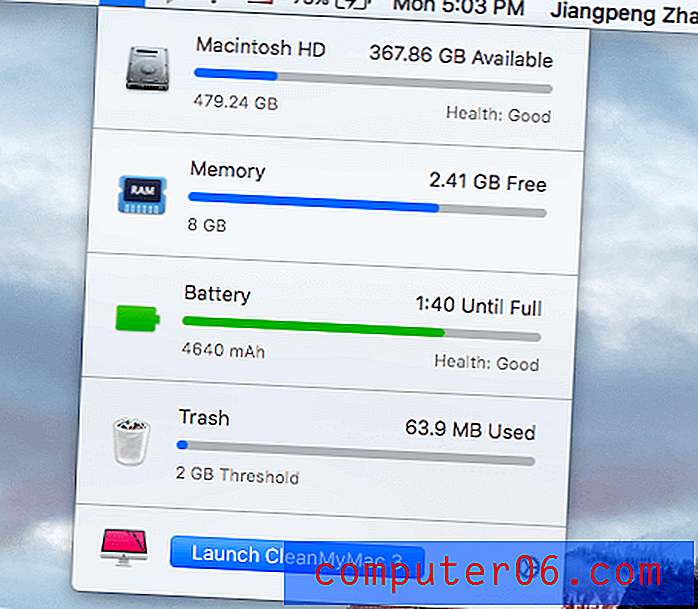
Możesz ustawić alerty, gdy ilość wolnego miejsca na dysku twardym spadnie poniżej określonej wartości, pliki śmieci przekroczą określony rozmiar lub aplikacja obciążająca zasoby komputera Mac. Wszystkie te można ustawić w Preferencje> Menu CleanMyMac 3 . Tutaj możesz także wyłączyć wyświetlanie paska menu, po prostu przesuń przycisk z zielonego na biały.
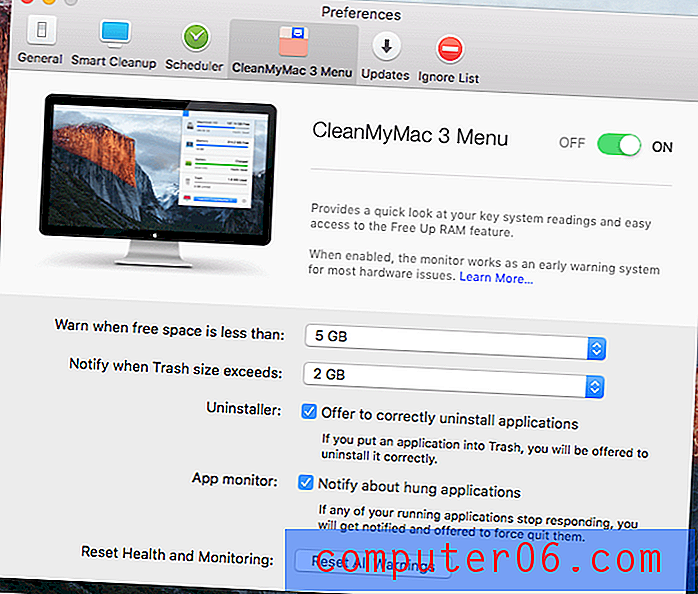
Moje osobiste zdanie:
Funkcja monitorowania stanu zdrowia jest dość lekka. Nie daj się zwieść nazwie, ponieważ tak naprawdę nie monitoruje ona stanu zdrowia komputera Mac. Niepokojące mnie warunki zdrowotne to złośliwe oprogramowanie, problemy z systemem i inne powiązane kwestie. Przyznaję, że takie są działania antywirusa lub złośliwego oprogramowania.
Najwyraźniej zespół MacPaw nie planuje wejść na ten konkurencyjny, ale kontrowersyjny rynek, przynajmniej nie teraz. Myślę też, że nie pasuje to do wizji produktu i nie jest to ich przewaga konkurencyjna ze względu na charakter antywirusa lub wykrywania złośliwego oprogramowania.
Powodem, dla którego powiedziałem, że jest lekki, jest to, że prawie każdą funkcję wymienioną powyżej można uzyskać za pomocą domyślnego narzędzia w systemie Mac OS X. Na przykład, aby dowiedzieć się o dostępnej przestrzeni dyskowej i składzie komputera, możesz kliknąć logo Apple> Informacje o tym komputerze Mac > Przechowywanie i szybki przegląd. Aby sprawdzić wykorzystanie pamięci i aplikacje wymagające dużej ilości zasobów, możesz polegać na narzędziu Monitor aktywności ( Aplikacje> Narzędzia> Monitor aktywności ), aby uzyskać więcej szczegółów.
Ale ponownie CleanMyMac integruje je wszystkie w jednym panelu i wyświetla je w ładniejszy sposób.
Czyszczenie
Jest to rdzeń CleanMyMac 3. Zawiera on dwie części: Smart Cleanup i Deep Cleaning .
Jak sama nazwa wskazuje, Smart Cleanup szybko skanuje komputer Mac, a następnie pokazuje pliki, które można bezpiecznie usunąć. W moim MacBooku Pro znaleziono 3, 36 GB plików gotowych do czyszczenia. Proces skanowania trwał około 2 minut.
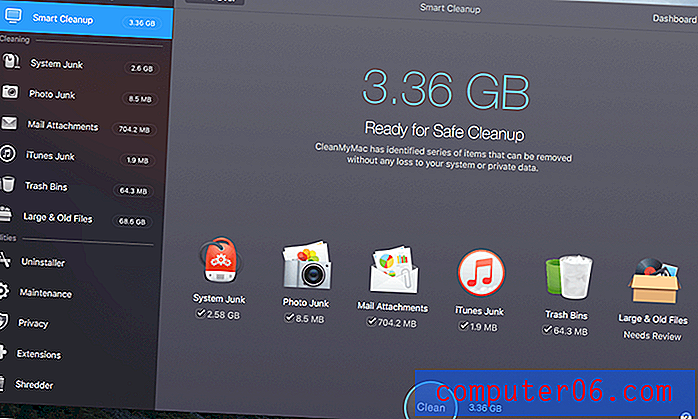
Głębokie czyszczenie zawiera sześć części, które umożliwiają wykrywanie i usuwanie określonych rodzajów niepotrzebnych plików.
System śmieci: usuwa pliki tymczasowe, nieużywane pliki binarne i lokalizacje, różne uszkodzone elementy i resztki itp. Pomoże to zwolnić miejsce i zwiększyć wydajność komputera Mac bez wpływu na funkcjonalność aplikacji. W moim MacBooku Pro znaleziono 2, 58 GB śmieci systemowych.

Zdjęcie śmieci : w starszych wersjach nosiło nazwę iPhoto Junk. To narzędzie usuwa śmieci ze Zdjęć i zmniejsza rozmiar biblioteki zdjęć, usuwając z niej dane pomocnicze. Wykrywa również i usuwa zduplikowane kopie wcześniej edytowanych obrazów oraz zastępuje pliki RAW plikami JPEG. Zachowaj ostrożność podczas korzystania z tego narzędzia. Jeśli jesteś profesjonalnym fotografem, który woli zachować format obrazu RAW, przenieś te pliki RAW na zewnętrzny dysk twardy. W moim przypadku, ponieważ synchronizuję zdjęcia na komputerze, nie jest dla mnie zaskoczeniem, że aplikacja nie znalazła wielu śmieci - tylko 8, 5 MB.
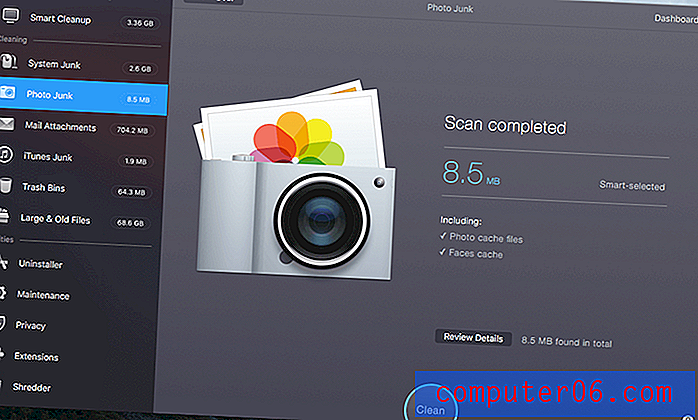
Załączniki do poczty : Usuwa lokalne pliki do pobrania i załączniki, w tym dokumenty, zdjęcia, archiwa, muzykę itp. Uwaga: Zawsze przeglądaj te pliki przed ich usunięciem. W moim przypadku skan wykrył 704, 2 MB załączników. Szybka recenzja ujawniła, że wysłałem kilka załączników wiele razy, co oznaczało, że można je bezpiecznie usunąć.
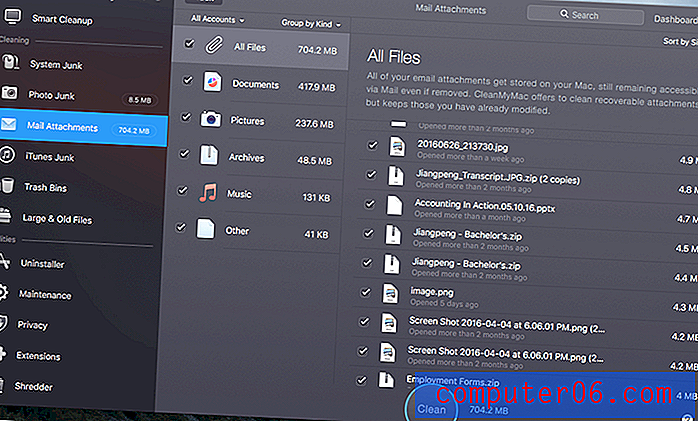
iTunes Junk : zabija lokalnie przechowywane kopie zapasowe urządzeń iOS, stare kopie aplikacji iOS przechowywane na komputerze Mac, zepsute pobieranie iTunes i używane pliki aktualizacji oprogramowania iOS. Oto moja rekomendacja: przenieś lub zachowaj kopie zapasowe urządzeń z systemem iOS na wypadek nieoczekiwanej utraty danych na iPhonie lub iPadzie. Ponieważ używam głównie komputera do synchronizacji rzeczy i tworzenia kopii zapasowych urządzeń w iTunes, CleanMyMac nie znalazł wielu śmieci z iTunes na moim Macu. 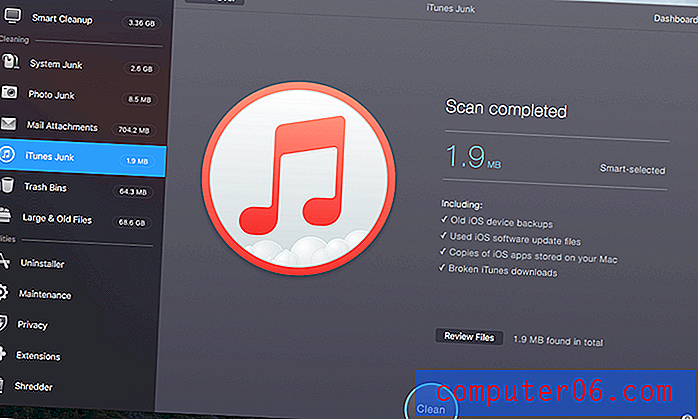
Kosze na śmieci: opróżnia wszystkie kosze na śmieci na komputerze Mac - nie tylko kosze na komputerze Mac, ale także kosze na śmieci w zdjęciach, śmieciach pocztowych i innych śmieciach specyficznych dla aplikacji. To całkiem proste; jedyną sugestią, którą mam, jest sprawdzenie plików w tych koszach na śmieci. Zawsze łatwiej jest wysłać plik do Kosza niż wyciągnąć go z powrotem.
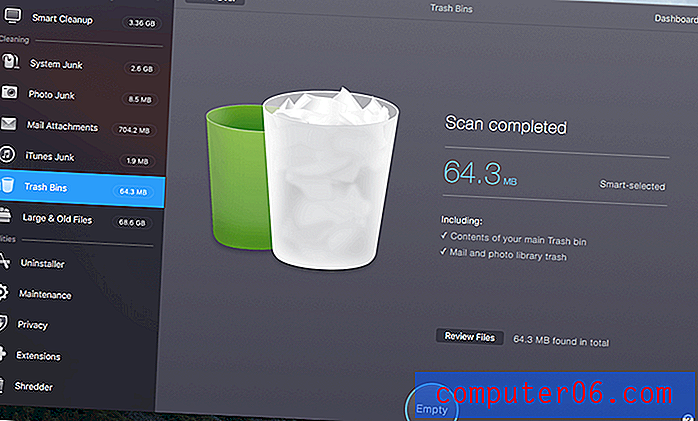
Duże i stare pliki : Odkrywa i usuwa stare pliki, o których mogłeś zapomnieć na dysku twardym, z których wiele to duże duplikaty. W moim MacBooku Pro aplikacja zidentyfikowała 68, 6 GB takich plików. Wiele z nich było duplikatami, jak widać na zrzucie ekranu poniżej. Uwaga: fakt, że plik jest stary lub duży, nie oznacza, że należy go usunąć. Jeszcze raz zachowaj ostrożność.
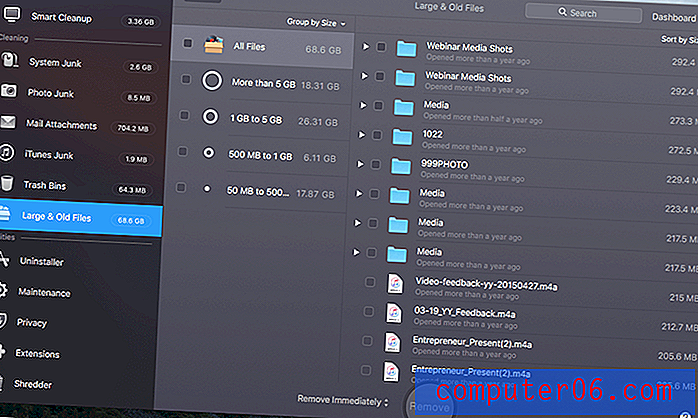
Moje osobiste zdanie:
Funkcje czyszczenia w CleanMyMac 3 świetnie sprawdzają się w wykrywaniu wszelkiego rodzaju śmieci systemowych i plików, które można bezpiecznie usunąć. Zrobione dobrze, możesz zwolnić dużą ilość miejsca i zoptymalizować wydajność. Ale muszę cię ostrzec, że wiele plików zidentyfikowanych przez Clean My Mac może nie być w porządku do usunięcia. Nigdy nie naciskaj przycisku „Usuń” lub „Opróżnij”, dopóki nie przejrzysz dokładnie każdej aplikacji lub pliku za pomocą funkcji „Przejrzyj pliki”.
Chciałbym również przekazać zespołowi MacPaw informację zwrotną: Uczyń opcję „Przejrzyj pliki” bardziej oczywistym - lub, gdy użytkownicy klikną przycisk Usuń, wyświetl nowe okno z pytaniem, czy sprawdziliśmy pliki, a następnie potwierdź usunięcie później.
Narzędzia
Deinstalator : usuwa niechciane aplikacje Mac, a także powiązane z nimi pliki i foldery. macOS ułatwia odinstalowywanie aplikacji - po prostu przeciągasz ikony aplikacji do Kosza - ale często pozostają resztki i elementy. Uważam tę funkcję za niezwykle przydatną, ponieważ mogę pozbyć się nieużywanych aplikacji - w partii po tym, jak aplikacja wyświetli je w strukturze drzewa. Czyszczenie aplikacji i ich resztek zwykle zwalnia dużą ilość miejsca do przechowywania.
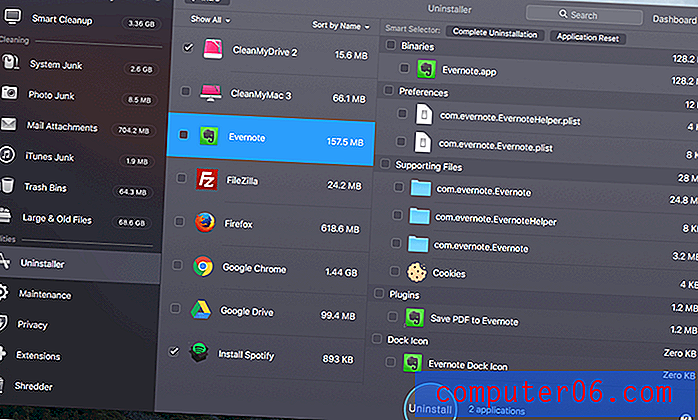
Konserwacja : optymalizuje komputer Mac, uruchamiając szereg ręcznych lub zaplanowanych zadań, takich jak weryfikacja dysku startowego, konfigurowanie uprawnień do naprawy dysku, ponowne indeksowanie Spotlight, przyspieszenie poczty itp. Moim zdaniem wiele z tych funkcji jest zbędnych, ponieważ Dysk Apple Narzędzie jest wystarczająco potężne, aby obsłużyć większość twoich potrzeb. Ale ponownie CleanMyMac 3 ponownie organizuje te funkcje w łatwiejszy w użyciu sposób.
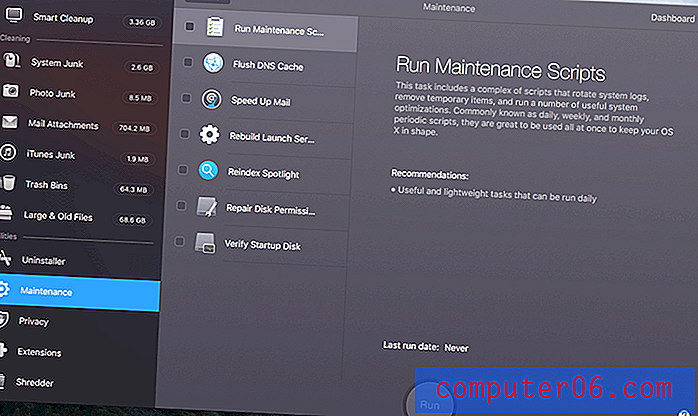
Prywatność : Usuwa głównie śmieci z przeglądarki, takie jak historia przeglądania, pliki cookie, historia pobierania, zapisane hasła itp. Czyści również ślady pozostawione w aplikacjach czatowych, takich jak Skype i iMessage. Dla mnie nie jest to zbyt przydatne, ponieważ chcę zachować te prywatne pliki ze względu na wygodę, np. Logowanie się do stron bez ponownego wprowadzania haseł, przeglądanie historii czatów za wcześniejsze rozmowy itp. Zalecam również ostrożność, gdy usuwanie tych plików. Po usunięciu są zazwyczaj niemożliwe do odzyskania.
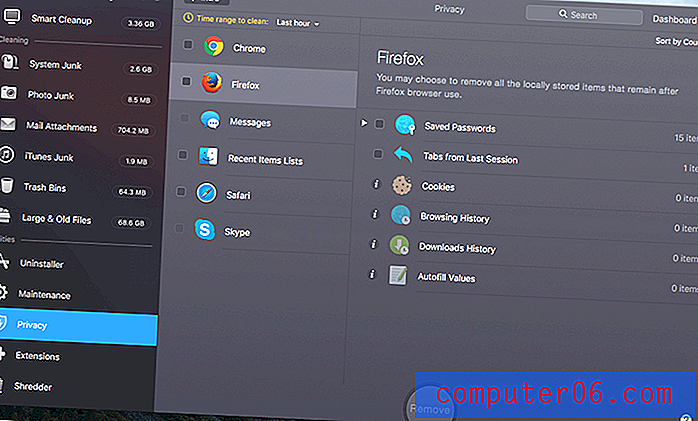
Rozszerzenia : gromadzi wszystkie rozszerzenia, widżety i dodatki zainstalowane na komputerze Mac i przeglądarkach internetowych i wyświetla je w jednym miejscu. Tutaj możesz także zarządzać elementami logowania. Ponownie, czy chcesz, czy nie sprowadza się to do wygody. Dla mnie nie jest to przydatne, ponieważ wiem, jak usunąć rozszerzenia lub zalogować się. Nawiasem mówiąc, jestem zaskoczony, że aplikacja automatycznie dodaje swoje menu do moich pozycji logowania - nie jestem z tego zadowolony, nawet jeśli można to łatwo wyłączyć. Jeszcze jedna rzecz, która mnie zastanawia, to fakt, że aplikacja nie wykryła wtyczek Firefox.
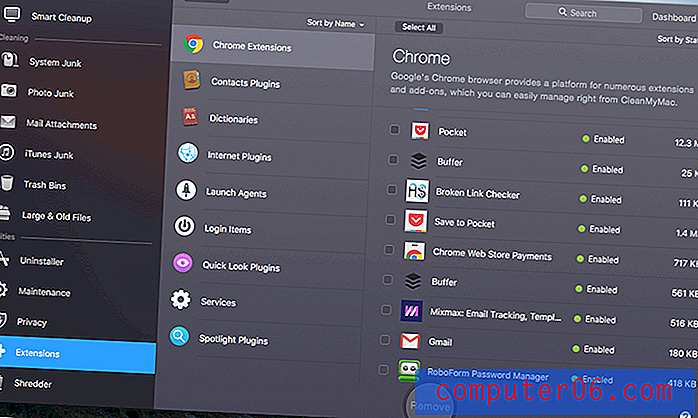
Niszczarka : pomaga to bezpiecznie usuwać pliki i foldery, których nie chcesz już przechowywać. Elementy usunięte za pomocą tej techniki są niemożliwe do odzyskania, więc bądź ostrożny i nie niszcz niewłaściwych elementów. Moim zdaniem ta opcja jest przydatna na komputerach Mac z uruchomionymi wirującymi dyskami twardymi (HDD), ale nie na dyskach SSD (półprzewodnikowych), ponieważ opróżnienie Kosza wystarczy, aby uniemożliwić odzyskanie tych plików ze względu na sposób zarządzania dyskami SSD z włączoną funkcją TRIM dane.
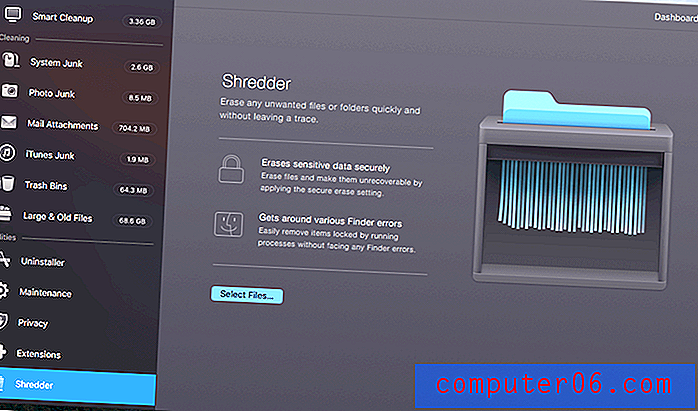
Moje osobiste zdanie:
Moduł Utilities zawiera szereg przydatnych funkcji, które pozwalają lepiej zarządzać komputerem Mac, a zespół projektowy MacPaw ułatwia nawigację po tych funkcjach. Jednak jedynym modułem, który uważam za pomocny, jest Deinstalator i mogę polegać na Narzędziu dyskowym lub innych domyślnych aplikacjach systemu macOS, aby wykonać prawie każde zadanie konserwacyjne, do którego jest zdolny CleanMyMac.
Przyczyny moich ocen
Skuteczność: 4/5
Choć jestem pod wrażeniem inteligentnych narzędzi CleanMyMac i narzędzi do głębokiego czyszczenia, muszę przyznać, że nie każdy Mac jest sobie równy. Korzyści, które możesz uzyskać dzięki korzystaniu z aplikacji będą się różnić. Podstawową wartością aplikacji jest to, że usuwa niepotrzebne pliki i aplikacje z komputera Mac, dzięki czemu działa czysto i szybciej (drugi punkt pochodzi z mojej oceny wiadomości marketingowej MacPaw).
Moje argumenty składają się głównie z dwóch części. Po pierwsze, nie każdy komputer Mac jest „brudny”, zwłaszcza jeśli komputer Mac jest nowy. Starsze komputery Mac częściej się przyzwyczajają, co oznacza więcej niepotrzebnych plików. Gdy użyjesz CleanMyMac 3 do dokładnego usunięcia tych niepotrzebnych plików, uzyskasz wzrost wydajności, ale nie będzie to dramatyczne. Istnieje wiele powodów, dla których komputer Mac może działać wolno. Czasami aktualizacja sprzętu jest najlepszym rozwiązaniem w celu poprawy ogólnej wydajności.
Po drugie, głębsza integracja iCloud z macOS Sierra prawdopodobnie sprawi, że dysk twardy Mac będzie mniej zatłoczony. Jeśli jesteś podobny do mnie, oglądałeś Apple WWDC16 w czerwcu. Podczas tego wydarzenia ogłosili, że jedną z nowych funkcji OS Sierra jest to, że Mac zrobi miejsce na nowe pliki, utrzymując starsze w chmurze. Mówiąc dokładniej, wszystkie pliki przechowywane na pulpicie i w folderze dokumentów Maca będą dostępne za pośrednictwem iCloud.com. Pamiętaj o kolorowym pasku do przechowywania, który pokazał nam Craig Federighi: nagle wygenerowano 130 GB nowej wolnej przestrzeni.
Cena: 4/5
CleanMyMac nie jest darmowy, mimo że oferuje demo, które można pobrać bezpłatnie i wyczyści do 500 MB danych. Aplikacja zawiera mniejsze narzędzia, które spełniają wiele różnych zadań. Prawda jest taka, że prawie wszystkie z nich można zastąpić domyślnym narzędziem Apple lub bezpłatną aplikacją innej firmy. To powiedziawszy, 39, 95 $ nie zabija go, biorąc pod uwagę wygodę, jaką ta wszechstronna aplikacja przynosi na stół w niewiarygodnie łatwy w użyciu sposób. Ponadto zawsze możesz skontaktować się z obsługą klienta w przypadku pytań. Krótko mówiąc, aplikacja oszczędza czas i energię, usprawniając sposób obsługi komputera Mac.
Łatwość użycia: 5/5
Nie jestem projektantem, więc nie mogę ocenić zalet i wad interfejsu użytkownika aplikacji / UX jak profesjonalista. Ale jako ktoś, kto używa MacOS od ponad sześciu lat i wypróbował setki aplikacji, śmiało mówię, że CleanMyMac jest jedną z najlepiej zaprojektowanych aplikacji, z których kiedykolwiek korzystałem. Elegancki interfejs, wysokiej jakości grafika, wyraźne wezwania do działania, instrukcje tekstowe i dokumentacja sprawiają, że korzystanie z aplikacji jest dziecinnie proste.
Wsparcie: 4, 5 / 5
Do zespołu wsparcia MacPaw można dotrzeć jedną z trzech metod: e-mail, rozmowy telefoniczne i czaty na żywo. Skontaktowałem się z nimi wszystkimi tymi środkami. Oto moja rada: jeśli masz pilne problemy z aplikacją, podnieś telefon i zadzwoń bezpośrednio. Jeśli dzwonienie nie jest wygodne, sprawdź, czy ich wsparcie jest dostępne za pośrednictwem czatu na żywo. W przypadku ogólnych żądań zastrzel ich e-mailem.
Połączenia telefoniczne - +1 (877) 562-2729, numer bezpłatny. Ich wsparcie jest bardzo responsywne i profesjonalne. Przedstawiciel, z którym rozmawiałem, odpowiedział na wszystkie moje pytania, jestem bardzo zadowolony z mojego doświadczenia.
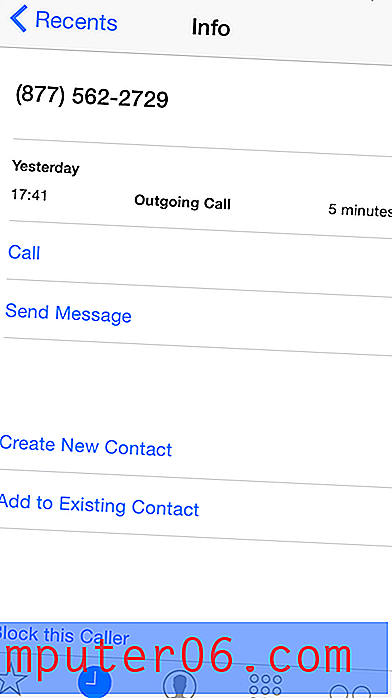
Czat na żywo - dostępny w godzinach pracy w Stanach Zjednoczonych. Aktualizacja : ta opcja nie jest już dostępna.
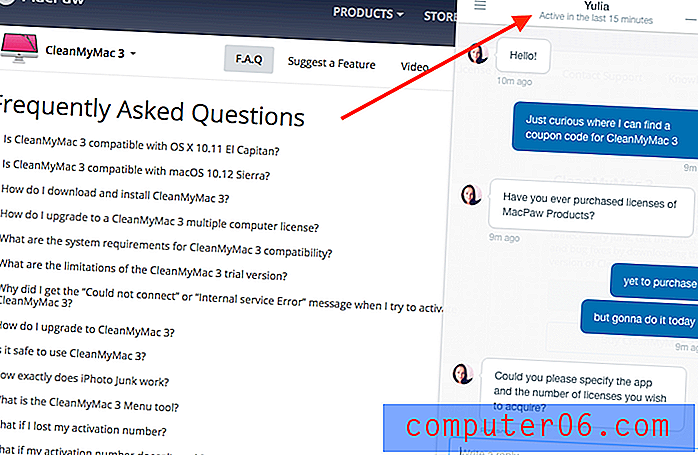
E-maile - Odpowiedzieli na mój e-mail w ciągu 6 godzin, co nie jest złe.
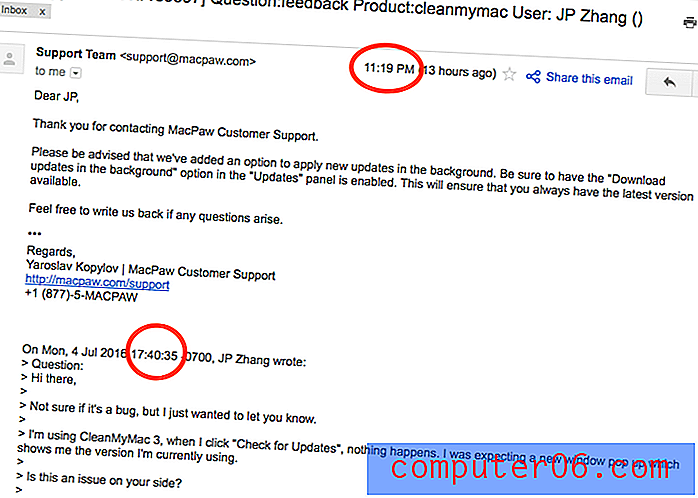
Czy CleanMyMac jest bezpłatny?
Aplikacja jest oparta na modelu wypróbowania przed zakupem. Chociaż wersję demonstracyjną można pobrać i używać bezpłatnie, pozwala ona jedynie wyczyścić 500 MB plików. Aby usunąć to ograniczenie, musisz kupić licencję.
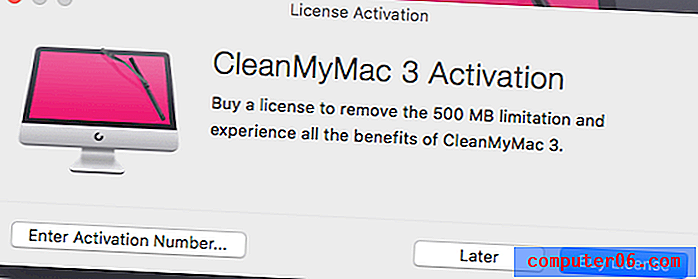
W przeciwieństwie do wielu innych produktów SaaS (Software as a Service), które wykorzystują model przychodów oparty na subskrypcji, MacPaw przyjmuje jednorazową płatność za CleanMyMac. Licencja, za którą płacisz, zależy od liczby komputerów Mac, które będą korzystać z aplikacji. Dowiedz się więcej o cenach tutaj.
- 39, 95 USD za jednego Maca
- 59, 95 USD za dwa komputery Mac
- 89, 95 USD za pięć komputerów Mac
Jeśli potrzebujesz więcej niż 10 licencji, ostateczna cena byłaby do negocjacji i możesz skontaktować się z zespołem pomocy technicznej MacPaw w celu uzyskania dalszych informacji.
MacPaw oferuje standardową 30-dniową gwarancję zwrotu pieniędzy. Jeśli nie jesteś zadowolony z CleanMyMac 3 w ciągu 30 dni od daty zakupu, wyślij wiadomość e-mail do ich zespołu wsparcia lub zadzwoń do nich z prośbą o zwrot pieniędzy.
Skontaktowałem się z ich zespołem wsparcia przez e-mail i telefon, a oni byli bardzo pomocni i profesjonalni w obu przypadkach.
CleanMyMac 3 Zniżka
W tej chwili nie ma działającego kodu kuponu, ale MacPaw czasami oferuje specjalne oferty w całej witrynie na ważne święta. Jedyną ofertą promocyjną, z której możesz teraz skorzystać, jest pakiet MacPaw, który otrzymasz:
- Gemini + CleanMyMac + Hider tylko za 62, 95 USD (oszczędność 20%).
- Gemini + CleanMyMac za 53, 95 $ (oszczędność 10%).
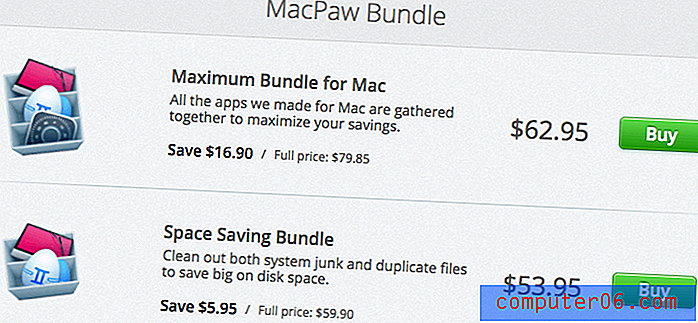
Możesz także uzyskać CleanMyMac w Setapp, subskrypcji oprogramowania dla aplikacji Mac. Przeczytaj naszą recenzję Setapp tutaj.
CleanMyMac Alternatives (bezpłatny + płatny)
CleanMyMac nie jest przeznaczony dla każdego użytkownika Maca, a ja wyjaśniłem dlaczego powyżej. Kluczowymi zaletami aplikacji są jej koncepcja „wszystko w jednym” i łatwość obsługi. Krótko mówiąc, wszystko sprowadza się do wygody i wydajności. Prawie każdą funkcję, którą oferuje aplikacja, można uzyskać za pomocą aplikacji innych firm, często za darmo. Kompromisem jest czas i wygoda.
To powiedziawszy, oto lista darmowych i płatnych alternatyw dla CleanMyMac 3 (dla uproszczenia nazywam też CMM).
- Onyx - bezpłatny, jest w stanie wykonywać różne zadania konserwacji i czyszczenia na komputerze Mac. Dobry zamiennik modułu czyszczącego w CMM.
- AppCleaner - darmowy, szybko odinstalowuje aplikacje i całkowicie usuwa resztki. Aplikacja jest bardzo podobna do deinstalatora CMM.
- OmniDiskSweeper - bezpłatny, pomaga szybko zlokalizować i usunąć duże pliki. Jest to odpowiednik czyszczenia dużych i starych plików przez CMM.
- Jednojęzyczny - bezpłatny, usuwa niepotrzebne pakiety językowe, których prawdopodobnie nie potrzebujesz. To może zaoszczędzić kilkaset megabajtów miejsca na dysku. Niestety nie obsługuje macOS Sierra ani High Sierra.
- MacClean - płatny (od 19, 99 USD). Podobnie do tego, co oferuje CMM i MacClean jest nieco tańszy. Odkryliśmy jednak, że interfejs MacClean jest mniej atrakcyjny, przeczytaj naszą recenzję MacClean.
- MacBooster - płatny (od 39, 95 $). Bezpośredni konkurent CMM. Jego zdolność czyszczenia jest gorsza, ale ma dwie zaawansowane funkcje: wyszukiwarkę duplikatów i wykrywanie złośliwego oprogramowania, które obecnie nie są oferowane przez CMM.
FAQ
Czy CleanMyMac 3 może przyspieszyć mój komputer Mac?
Może. Komputery Mac działają wolno z różnych powodów. Jeśli ta powolność jest związana z systemem macOS, CleanMyMac może ją nieco podkręcić.
Jeśli komputer Mac działa wolno, ponieważ komputer pokazuje swój wiek, a sprzęt jest przestarzały, to dodanie dodatkowej pamięci RAM lub wymiana dysku twardego na SSD (dysk SSD) jest najbardziej skutecznym rozwiązaniem w celu zwiększenia wydajności.
Jak uzyskać numer aktywacyjny CleanMyMac (keygen)?
Nie ma keygen ani darmowego numeru aktywacyjnego. Jedynym legalnym i legalnym sposobem na uzyskanie aplikacji jest zakup licencji od MacPaw.
Czy CleanMyMac jest zgodny z najnowszym systemem macOS?
Tak, MacPaw twierdzi, że jest w pełni kompatybilny z OS X 10.11 El Capitan, 10.12 Sierra i 10.13 High Sierra. Wydali także wersję beta dla High Sierra. Zakładam, że wersja beta zostanie upubliczniona po oficjalnym uruchomieniu systemu macOS High Sierra na rynku.
Czy CleanMyMac 3 jest dostępny dla systemu Windows?
Nie, aplikacja jest przeznaczona tylko na MacOS. Jeśli używasz komputera z systemem Windows, MacPaw ma produkt o nazwie CleanMyPC dla tej platformy. Możesz także przeczytać naszą pełną recenzję CleanMyPC.
Jak odinstalować program CleanMyMac?
Po prostu przeciągnij aplikację do Kosza i opróżnij ją. Możesz również użyć funkcji dezinstalatora w aplikacji, aby usunąć resztki.
Wniosek
Czy CleanMyMac 3 jest tego wart? Moim zdaniem aplikacja jest prawdopodobnie najlepszą aplikacją do czyszczenia komputerów Mac i nie tylko czyści. Jednak CleanMyMac nie jest dla wszystkich. Jeśli jesteś nowy w systemie Mac OS lub nie chcesz tracić czasu na naukę i wypróbowywanie różnych aplikacji do obsługi komputera Mac, CleanMyMac to świetny wybór. Dla zaawansowanych użytkowników, którzy dobrze znają się na komputerach Mac, CleanMyMac nie zaoferuje aż tak dużej wartości.
Czysty komputer Mac jest lepszy niż brudny. Chociaż aplikacja może pomóc Ci zwolnić znaczną ilość miejsca na dysku, nie zapomnij wykonać kopii zapasowej plików, których nie możesz stracić - w szczególności zdjęć i filmów nagranych z rodziną i przyjaciółmi. Dyski twarde dla komputerów Mac umrą pewnego dnia, może wcześniej niż się spodziewałeś. Tak się stało z moim komputerem MacBook Pro 2012. Główny dysk twardy Hitachi (750 GB) zmarł, a ja straciłem mnóstwo cennych zdjęć. Lekcja wyciągnięta! Teraz mój MacBook jest wyposażony w nowy dysk Crucial MX300 SSD. W każdym razie chodzi o to, że ochrona plików jest ważniejsza niż usuwanie niepotrzebnych.
Uczciwe ujawnianie informacji
Ta recenzja zawiera linki partnerskie, co oznacza, że jeśli odwiedzisz witrynę MacPaw za pośrednictwem któregokolwiek z tych linków i zakupisz licencję, otrzymam procent prowizji. Ale nie wiąże się to dla ciebie z żadnymi dodatkowymi kosztami. MacPaw oferuje 30-dniową gwarancję zwrotu pieniędzy. Jeśli zdecydujesz się anulować zamówienie, natychmiast otrzymasz pełny zwrot pieniędzy, a ja nie dostanę zapłaty. Jeśli zdecydujesz się go kupić, chcę podziękować. Wasze wsparcie pomoże mi utrzymać tego bloga i pomoże większej liczbie osób stawić czoła wyzwaniom technologicznym.
Skontaktował się ze mną zespół marketingowy MacPaw, zanim napisałem tę recenzję, a oni zaoferowali mi darmowy kod aktywacyjny do celów oceny. Odmówiłem. Dwa powody: po pierwsze martwiłem się o dostępność licencji. Podejrzewałem, że licencja, którą mi przesłali, może być silniejsza niż wspólne licencje, które oferują klientom. Dlatego moja opinia nie przedstawiłaby się z ogólnej perspektywy użytkownika. Po drugie, moją osobistą zasadą jest, aby nie recenzować żadnych produktów komercyjnych ze względu na samą recenzję. Mocno wierzę, że jeśli oprogramowanie zapewnia wartość, nie mam nic przeciwko płaceniu za to. Tak zrobiłem dla CleanMyMac 3 i otrzymałem jedną licencję z własnego budżetu.
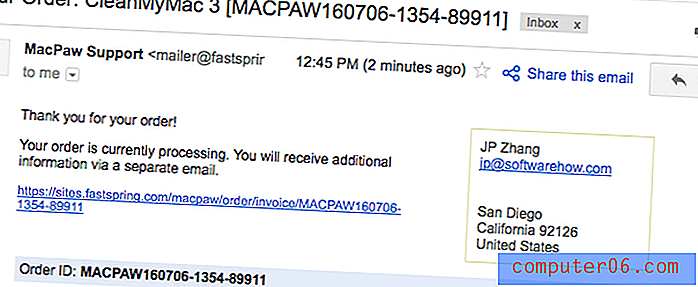
Jestem tutaj, aby twierdzić, że ta recenzja opiera się głównie na moich własnych testach aplikacji na moim MacBooku Pro oraz na informacjach ze strony internetowej MacPaw i opiniach użytkowników, które są dostępne na różnych forach i społecznościach Apple Mac. W związku z tym należy pamiętać, że opinie w tym artykule są moje i w żadnym wypadku nie zamierzam twierdzić, że jestem ekspertem od testowania oprogramowania. Gorąco zachęcam do zachowania należytej staranności przed wypróbowaniem lub zakupem aplikacji.
Twoja opinia
Czy ten artykuł był dla Ciebie pomocny? Jak ci się podoba CleanMyMac? Czy masz jakieś inne dobre alternatywy dla aplikacji? Chciałbym usłyszeć od ciebie. Zostaw komentarz poniżej.
PS Jeśli zdecydujesz się pobrać lub kupić CleanMyMac, byłbym wdzięczny, jeśli możesz odwiedzić link, aby to zrobić. W ten sposób otrzymam prowizję (patrz ujawnienie powyżej). Robiąc to, pomagasz mi tworzyć bardziej przydatne porady techniczne i bezstronne opinie na tym blogu. Dzięki!
5/5 (1 opinia)


